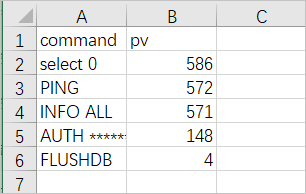このトピックでは、インスタンスの監査ログをコンピューターにダウンロードする方法について説明します。 ダウンロードした監査ログをアーカイブ、フィルター、分析できます。
前提条件
インスタンスの監査ログ機能が有効になっています。 詳細については、「監査ログ機能の有効化」をご参照ください。
手順
コンソールにログインし、[インスタンス] ページに移動します。 上部のナビゲーションバーで、管理するインスタンスが存在するリージョンを選択します。 次に、インスタンスを見つけて、インスタンスIDをクリックします。
- 左側のナビゲーションウィンドウで、 を選択します。
- 表示されるページで、右上隅にある
 アイコンをクリックします。 説明 次の方法を使用してログをフィルタリングできます。 その後、要件を満たすコンテンツをダウンロードできます。
アイコンをクリックします。 説明 次の方法を使用してログをフィルタリングできます。 その後、要件を満たすコンテンツをダウンロードできます。- キーワード、タイプ、アカウント、またはクライアントIPアドレスでログデータをフィルタリングします。 詳細については、「」「インスタンスの監査ログのフィルタリング」をご参照ください。
- [時間範囲の選択] をクリックして、ログを時間範囲でフィルタリングします。
- [グラフのダウンロード] または [グラフデータのダウンロード] をクリックします。 選択した時間範囲内に生成されたログは、ブラウザを使用してコンピュータにダウンロードされます。 これらのログはCSVファイルです。 Excelを使用して表示できます。